Pesan Ekspor Impor Plugin untuk WooCommerce – Tinjau
Diterbitkan: 2020-05-15
Apakah Anda memiliki toko WooCommerce ? Lalu, pernahkah Anda bertanya-tanya tentang jumlah data yang Anda tangani setiap hari? Ada pesanan, produk yang keluar masuk stok, pengguna baru, kupon, dan langganan (jika toko Anda menjual produk berbasis langganan), dll. yang perlu Anda proses secara sistematis untuk memastikan kelancaran fungsi toko Anda. Tetapi sistem WooCommerce default memiliki keterbatasan dalam mengelola semua data ini dengan benar. Dengan demikian Anda akan diminta untuk menemukan ekstensi pihak ketiga untuk membantu Anda melakukan semua ini. Dalam ulasan ini, kami mencari Plugin Impor Ekspor Pesanan yang populer untuk WooCommerce.
Untuk situs web WooCommerce yang menangani langganan, plugin WooCommerce Orders, Coupons, Subscriptions Import Export akan paling sesuai untuk menangani tujuan ini. Ini akan membuat penanganan pesanan, kupon, dan data langganan situs web Anda menjadi lebih mudah.
Artikel ini akan membantu Anda mempelajari lebih lanjut tentang plugin ini dan cara kerjanya. Teruslah membaca.
Fitur yang Ditawarkan oleh Pesanan, Kupon, Berlangganan Plugin Ekspor-Impor
Untuk membuat transaksi dengan pesanan, kupon, dan data langganan semulus mungkin, plugin dilengkapi dengan sekumpulan fitur. Mari kita cari tahu apa yang bisa dilakukan plugin untuk membantu Anda.
- Seperti yang disebutkan oleh judul plugin, plugin mendukung impor dan ekspor pesanan, kupon, dan data langganan dari satu toko WooCommerce ke toko lainnya atau dalam toko WooCommerce yang sama melalui file CSV.
- Untuk data pesanan secara eksklusif, plugin juga mendukung impor dan ekspor file XML.
- Anda dapat mengaktifkan Impor dan Ekspor terjadwal melalui FTP/SFTP menggunakan Cron Job.
- Anda dapat memperbarui data secara massal milik pesanan, kupon, dan langganan toko Anda.
- Ini mendukung beberapa layanan pengiriman seperti Stamps.com, UPS WorldShip, FedEx & Endicia.
Untuk mempelajari lebih lanjut tentang plugin dan kemampuannya, Anda perlu melihatnya beraksi. Bagian di bawah ini akan menjelaskan kepada Anda bagaimana plugin mengelola impor dan ekspor data WooCommerce, bagaimana Anda dapat memperbarui data ini secara massal, dll.
Bagaimana Mengimpor dan Mengekspor Pesanan Menggunakan Plugin Ini?
Bagian ini akan menjelaskan kepada Anda bagaimana Anda dapat mengimpor dan mengekspor pesanan ke dan dari toko WooCommerce Anda.
Jadi mari kita mulai dengan mengimpor pesanan WooCommerce.
Bagaimana Cara Mengimpor Pesanan WooCommerce?
Plugin mengambil file CSV/XML sebagai input. Ini memetakan setiap bidang file CSV/XML ke bidang pesanan tertentu. Jadi, Anda harus menyiapkan file CSV untuk memulai proses impor. Anda dapat membuat satu atau mengekspor pesanan (seperti yang dijelaskan di bagian berikutnya) untuk mendapatkan format CSV.
Setelah Anda selesai menginstal plugin ekspor-impor Pesanan WooCommerce , Anda dapat mengikuti langkah-langkah di bawah ini untuk mengimpor pesanan ke toko Anda.
Langkah 1: Masukkan File CSV
Anda dapat pergi ke WooCommerce > Pesan Im-Ex dari dashboard WordPress Anda.
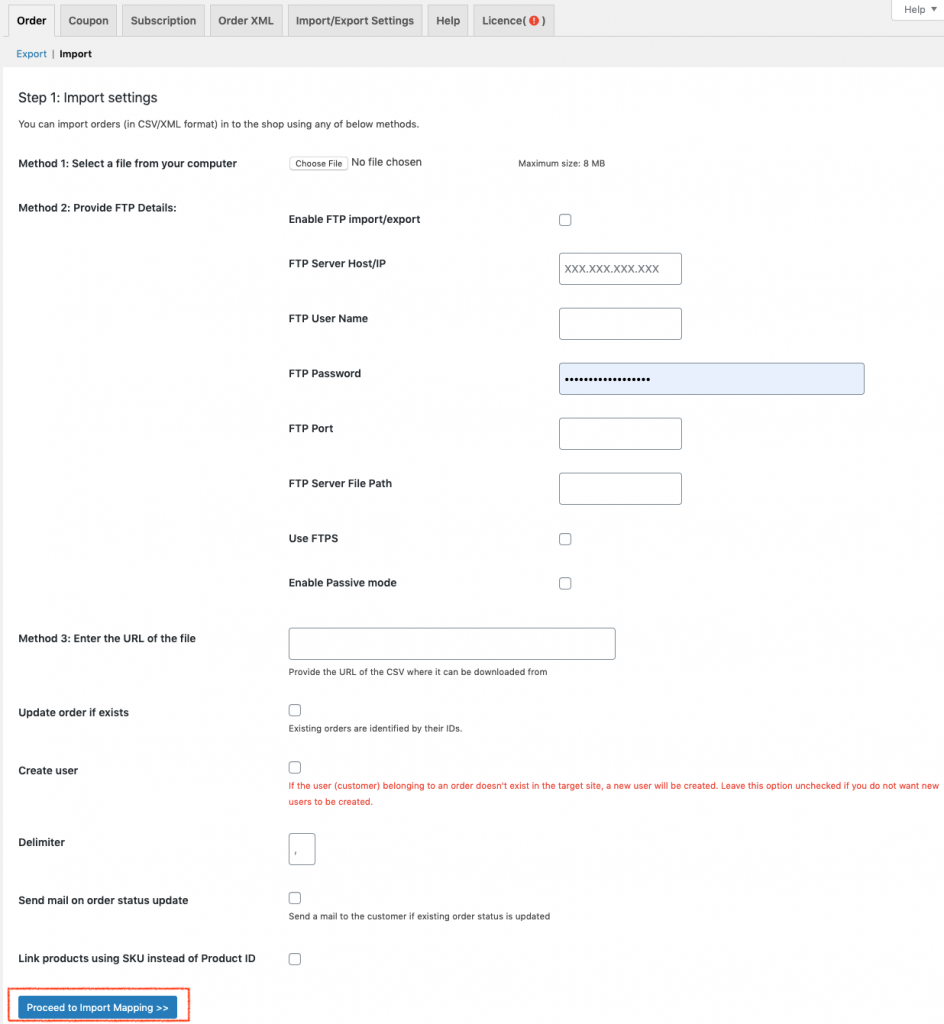
Di sini Anda dapat memilih file CSV dengan tiga cara berbeda
- Dengan memilih file dari komputer Anda
- Dengan memberikan detail FTP
- Dan dengan memasukkan URL file
Setelah Anda memilih file, klik tombol lanjutkan untuk mengimpor pemetaan .
Langkah 2: Pemetaan kolom yang diimpor ke bidang data pesanan.
Sekarang, layar pemetaan impor akan ditampilkan. Di sini Anda dapat memetakan kolom yang diimpor untuk memesan bidang data.
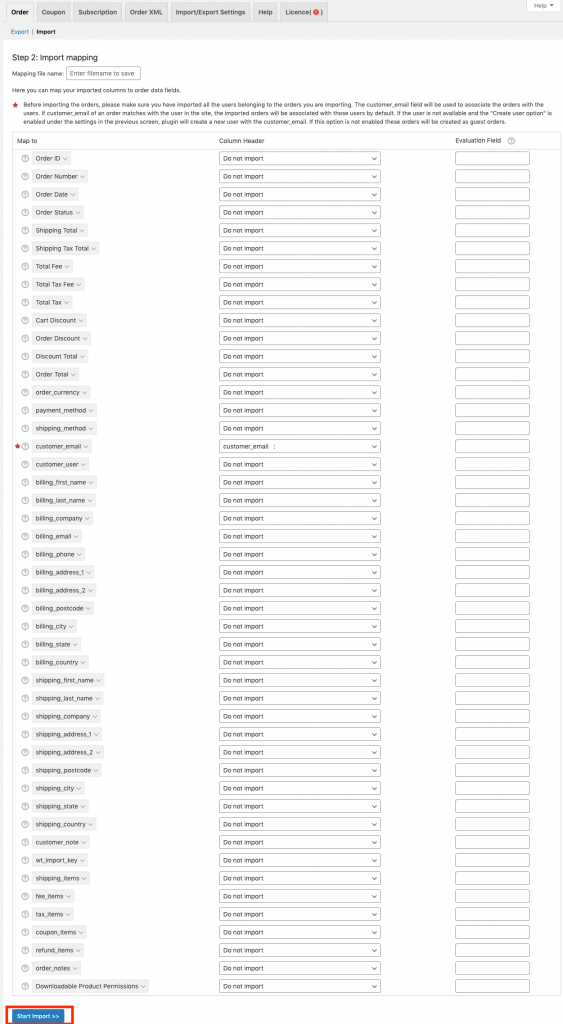
Setelah itu, klik tombol Mulai Impor .
Ini akan memulai proses impor. Kemudian setelah beberapa detik, Anda akan disambut dengan jendela yang mengonfirmasi penyelesaian impor yang berhasil.

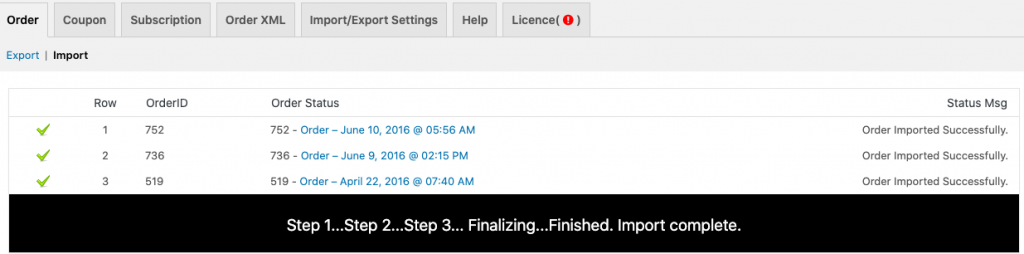
Ini akan menambahkan semua data ke toko dan Anda dapat memeriksanya dari dasbor admin Anda.
Bagaimana Mengekspor Pesanan WooCommerce?
Anda dapat mengikuti langkah-langkah di bawah ini untuk mengekspor pesanan dari toko WooCommerce Anda ke file CSV.
Langkah 1- Arahkan ke jendela ekspor plugin
Untuk itu Anda bisa pergi ke, WooCommerce > Pesan Im-Ex > Ekspor
Ini akan membawa Anda ke jendela ekspor seperti yang ditunjukkan di bawah ini.
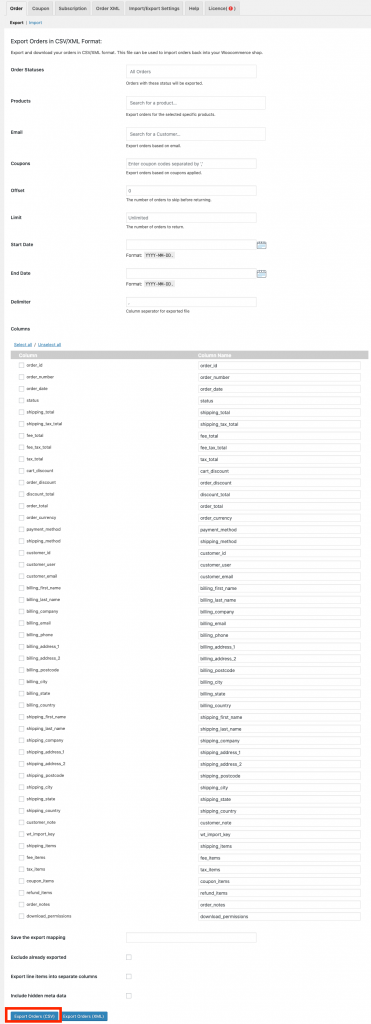
Langkah 2 – Ekspor pesanan
Di sini Anda dapat mengekspor pesanan berdasarkan status pesanan, produk, email, kupon, tanggal, dll., setelah Anda memfilter pesanan, Anda dapat mengklik tombol Ekspor Pesanan .
Ada tombol terpisah untuk mengekspor pesanan sebagai CSV dan XML. Anda dapat memilih salah satu sesuai kebutuhan Anda.
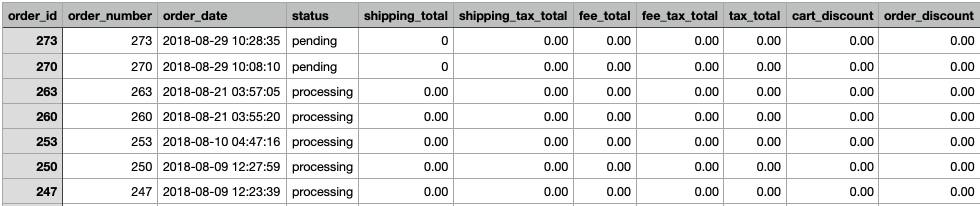
Berikut adalah tangkapan layar dari file CSV dari pesanan yang diekspor.
Anda dapat mengimpor dan mengekspor kupon dan langganan dengan cara yang sama mudahnya. Ini dijelaskan lebih rinci dalam dokumentasi plugin.
Bagaimana Cara Memperbarui Kupon WooCommerce Secara Massal?
Jika Anda mencari cara tercepat untuk memperbarui ratusan dan ribuan pesanan secara massal di toko WooCommerce Anda, plugin ini dapat membantu Anda hanya dalam tiga langkah.
Langkah 1 – Arahkan ke halaman pengaturan ekspor.
Pada langkah pertama, Anda perlu mengekspor semua kupon yang perlu Anda perbarui ke dalam file CSV.
Untuk itu, buka WooCommerce > Kupon Im-Ex > Ekspor
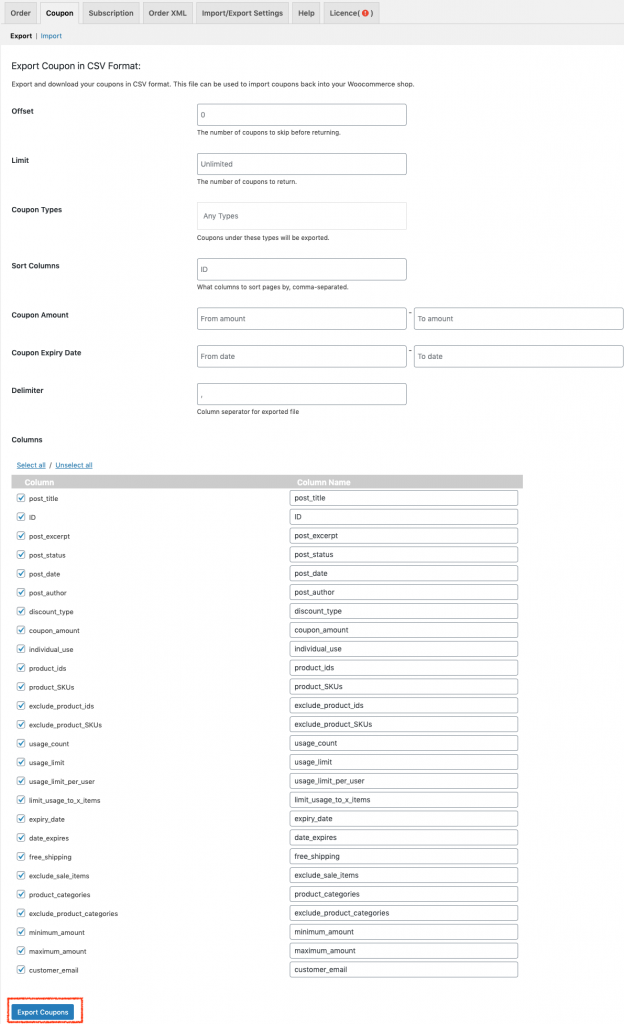
Untuk mengekspor hanya kupon yang Anda inginkan, Anda dapat menggunakan filter seperti offset, batas, jenis kupon, jumlah kupon, tanggal kedaluwarsa kupon, dll.
Setelah Anda melakukannya, klik tombol Ekspor Kupon . Ini akan mengekspor semua kupon yang dipilih ke dalam file CSV.
Langkah 2 – Buat perubahan yang diperlukan pada data
Anda dapat menambah, menghapus, atau mengubah data kupon yang ada sesuai keinginan. Menggunakan Excel, Google sheet, atau Numbers (Mac) , Anda dapat dengan mudah membuat perubahan pada data kupon Anda.
Langkah 3 – Impor CSV yang dimodifikasi
Setelah Anda selesai melakukannya, Anda perlu mengimpor file CSV yang dimodifikasi kembali ke toko Anda.
Buka jendela impor kupon untuk itu.
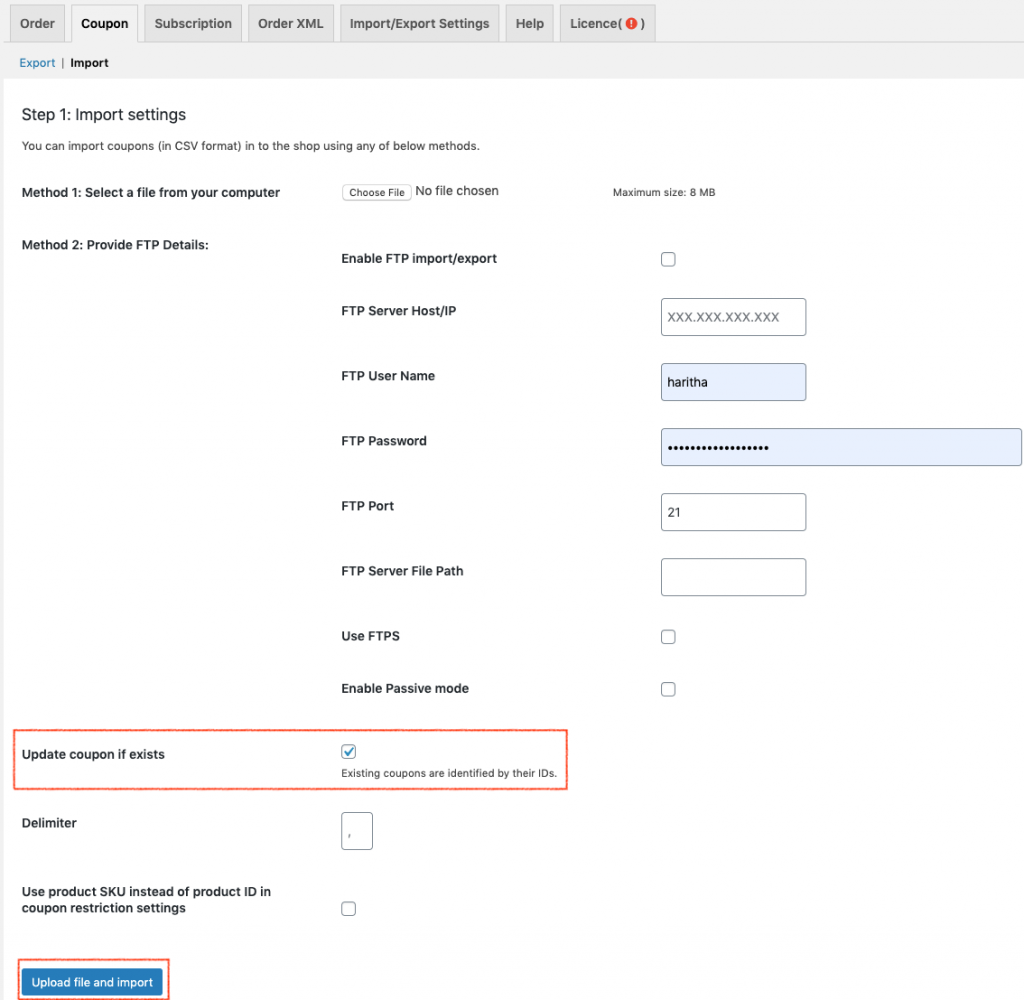
Setelah Anda memilih file kupon yang diperbarui, aktifkan kotak centang Perbarui Kupon jika ada . Penting untuk mencentang kotak ini untuk menggabungkan data kupon yang diperbarui ke yang sudah ada.
Klik tombol Unggah file dan impor .
Pada jendela pemetaan yang akan datang, selesaikan pemetaan kolom yang diimpor ke bidang data kupon.
Klik Kirim.
Sekarang Anda telah berhasil memperbarui data kupon toko WooCommerce Anda secara massal tanpa banyak kesulitan.
Dalam pengaturan serupa, Anda juga dapat memperbarui pesanan dan langganan WooCommerce secara massal.
Kesimpulan
Plugin Order, Coupon, Subscription Import-Export memang salah satu solusi terbaik untuk menangani semua jenis data WooCommerce secara efektif. Saya harap konten di atas memberi Anda wawasan tentang cara kerja Plugin Ekspor Impor Pesanan untuk WooCommerce, fitur, manfaat, dan semuanya sehingga Anda dapat membuat pilihan yang tepat untuk toko Anda dengan sedikit usaha.
Bacaan lebih lanjut
- Plugin ekspor pesanan WooCommerce
- Plugin ekspor pelanggan untuk WooCommerce
